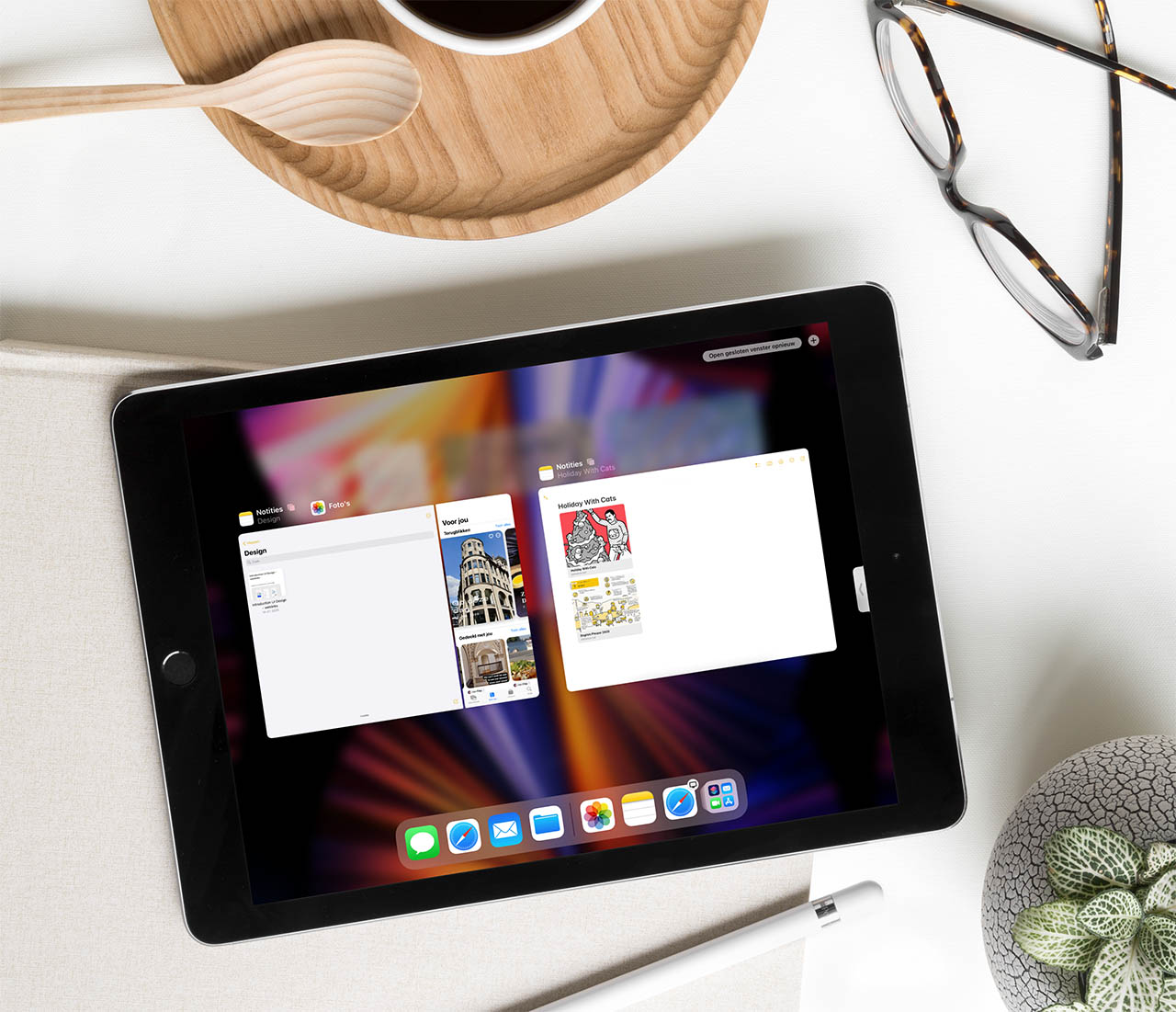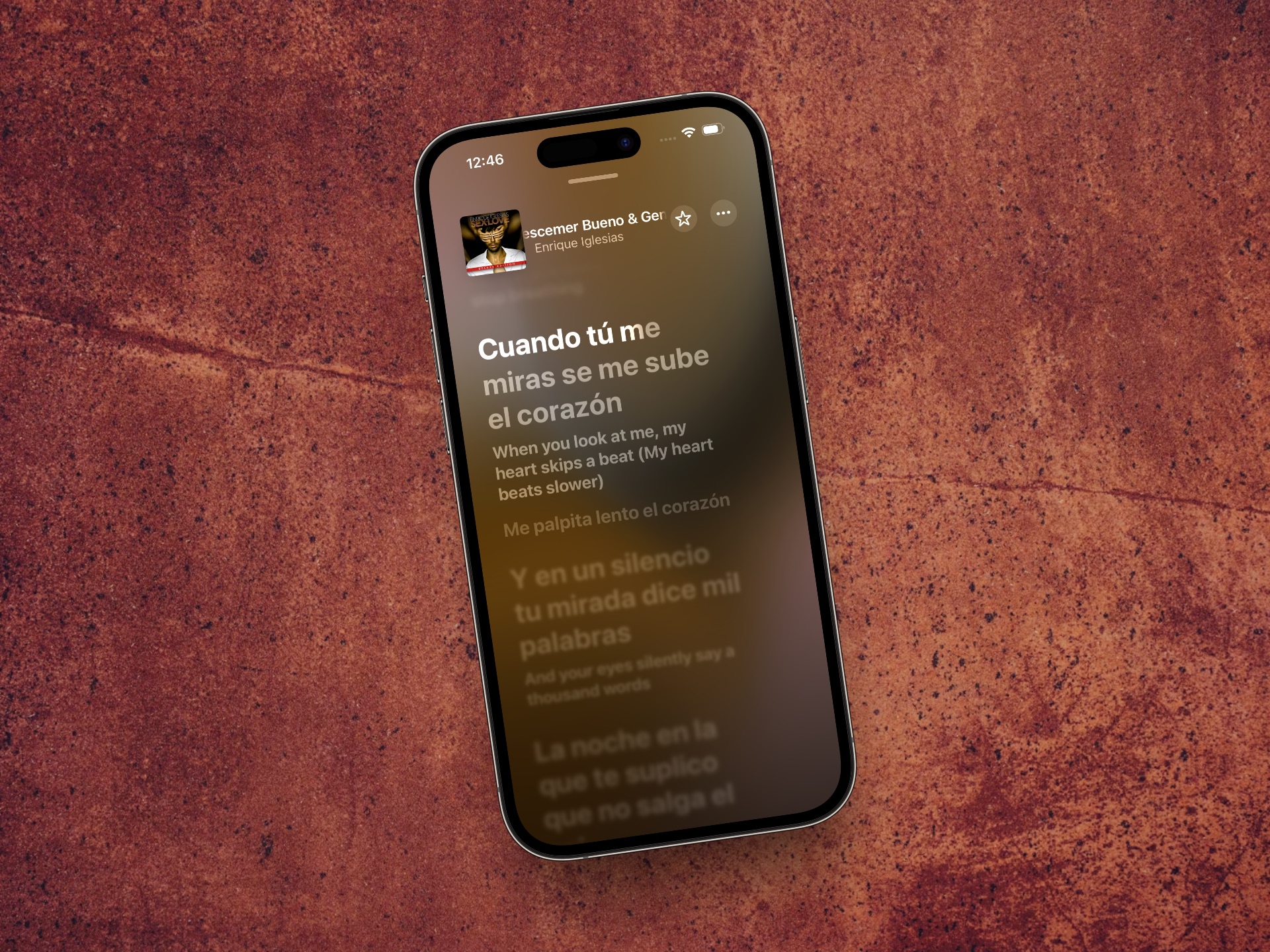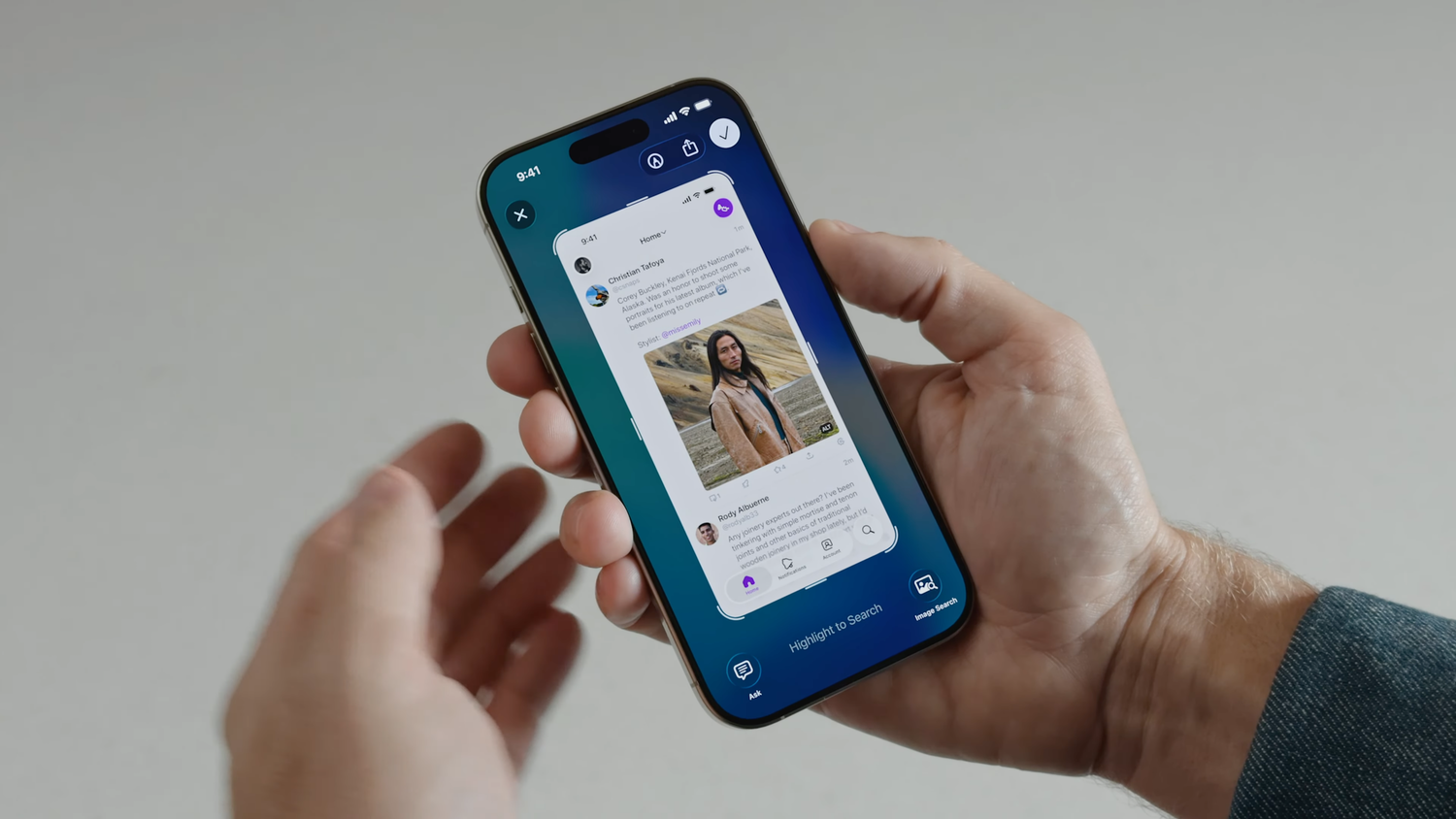Dubbele appiconen op je iPhone-scherm: zo werkt het
Meerdere appiconen van dezelfde app
Vanaf iOS 15 kun je een appicoon zo vaak als je wilt op je startscherm zetten. Zo kun je je hele iPhone-scherm vullen met dezelfde icoontjes. Maar waarom? Dit heeft te maken met de Focus-functie, die eveneens nieuw is in iOS 15. Daarmee is het mogelijk om een startscherm te koppelen aan een bepaalde focus. Zo kun je een werkfocus maken waarbij je alleen appicoontjes ziet die met je werk te maken hebben. Sommige apps wil je in meerdere focussen gebruiken, bijvoorbeeld de Notities- of de Agenda-app.
Apps dupliceren in iOS 15
Zo kun je meerdere icoontjes van dezelfde app op je beginscherm zetten:
- Zorg dat je iOS 15 of nieuwer hebt.
- Veeg de beginschermen naar links tot je bij de Appbibliotheek bent.
- Leg je vinger op een app, totdat je een trilling voelt.
- Sleep de app naar links en laat hem los op een van je beginschermen.
Er is nog een andere manier, namelijk via Spotlight of via de zoekfunctie van de Appbibliotheek. Zoek in Spotlight naar de app die je wilt dupliceren en sleep het icoontje vanuit de Spotlight-resultaten naar je beginscherm.
Dubbele apps, hoe kom ik er vanaf?
Heb je meerdere icoontjes van dezelfde app, dan wil je er misschien van af. Dit doe je als volgt:
- Hou je vinger wat langer op een leeg deel van het scherm, totdat de apps gaan wiebelen.
- Tik op het minteken op het appicoon.
- Kies Verwijder van beginscherm (dus niet Verwijder app, want dan verwijder je de app helemaal van je iPhone).
- Blijf doorgaan met dubbele icoontjes weggooien totdat je er nog maar één hebt.
Beperkingen van dubbele apps
Het zou natuurlijk handig zijn als je deze dubbele apps ook verschillend kunt inrichten, bijvoorbeeld door met verschillende accounts in te loggen. Dat is helaas niet mogelijk. Het zijn in feite snelkoppelingen naar steeds dezelfde app.
Wil je liever meerdere vensters van dezelfde app gebruiken, dan kan dat op de iPad. Onderstaande tip legt uit hoe het werkt.
Taalfout gezien of andere suggestie hoe we dit artikel kunnen verbeteren? Laat het ons weten!